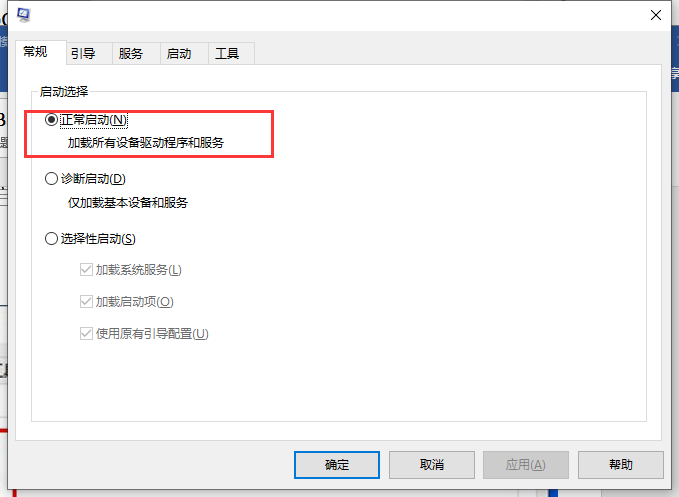电脑维护:Win10电脑开机进入安全模式解决方法
2020-05-29 17:01 作者:艾锑无限 浏览量:
电脑维护:Win10电脑开机进入安全模式解决方法
电脑小白:最近电脑出现了一个问题?电脑维护:什么问题?
电脑小白:可能是因为自己不小心碰到了某个系统设置,导致了电脑一开机就进入安全模式中,不能正常进入win10正常系统内,并且每一次开机都是这种情况。
电脑维护:这个问题很好解决的,就关于这个问题给您简单分享一下具体解决方法。
电脑维护解决方法:
注:本教程是以Win10操作系统为例,在正常操作系统或者安全模式都可以进行以下操作。
电脑维护1、首先我们右键点击“开始”菜单选择“运行”或者使用键盘上“Win + R”组合键,在运行中输入“msconfig”打开系统配置,如下图所示。
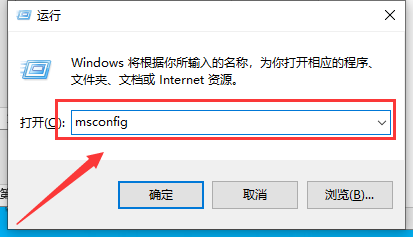
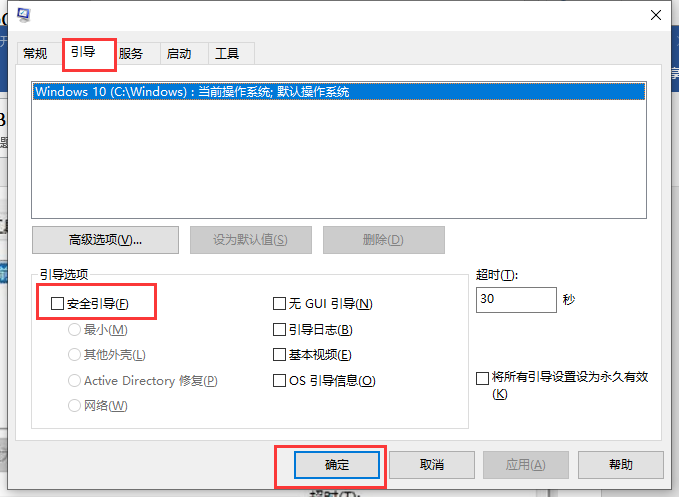
以上文章由北京艾锑无限科技发展有限公司整理
相关文章
 关闭
关闭